10 cosas que hacer después de instalar OpenSuse Leap 15.0
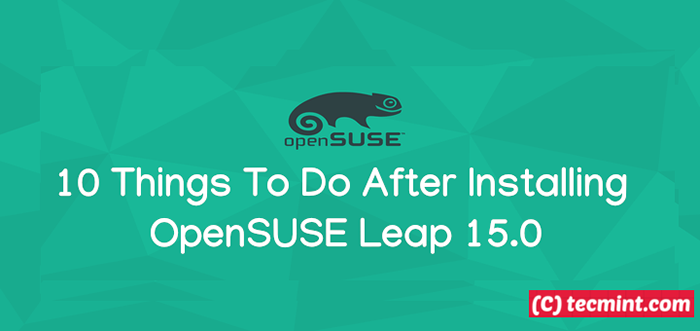
- 4715
- 1090
- Jaime Delgadillo
En nuestro último artículo, hemos explicado cómo instalar OpenSuse Leap 15.0 Último lanzamiento, con el Kde entorno de escritorio. En este tutorial, explicaremos 10 cosas que debe hacer después de instalar OpenSuse Leap 15.0. Y esta lista es la siguiente:
1. Ejecutar una actualización del sistema
Lo primero y más importante que debe hacer después de instalar cualquier sistema operativo de Linux es verificar las actualizaciones e instalarlas. En usura de apertura, Puede hacer esto usando zypper: el administrador de paquetes predeterminado. Comience actualizando todos los repositorios habilitados, luego verifique e instale actualizaciones ejecutando:
$ sudo zypper refresh && sudo zypper actualización
Recuerde hacer esto periódicamente para obtener las últimas actualizaciones y mejoras de software y kernel, errores y correcciones de seguridad, y mucho más.
2. Explore aplicaciones instaladas
Es una buena práctica verificar las aplicaciones instaladas en su sistema de forma predeterminada. Esto lo ayudará a saber qué aplicaciones faltan y cuáles necesita instalar para usar.
Puede consultar las aplicaciones en las diferentes categorías (Desarrollo, Educación, Juegos, Internet, Multimedia, Oficina, Ajustes, Sistema, y Utilidades) en el menú de lanzamiento/sistema.
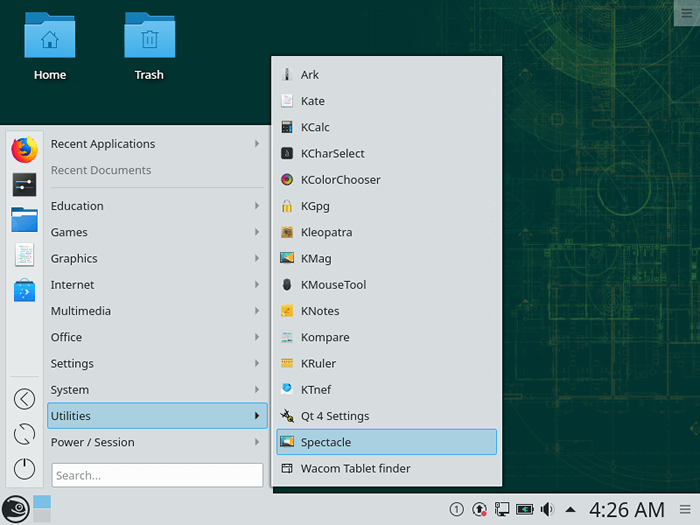 Aplicaciones instaladas de OpenSuse
Aplicaciones instaladas de OpenSuse 3. Habilitar el repositorio de Packman
Buhonero es una colección de repositorios de terceros que ofrecen varios paquetes adicionales para usura de apertura. Es el repositorio externo más grande de paquetes de OpenSuse.
Buhonero Los repositorios ofrecen aplicaciones y bibliotecas relacionadas con multimedia, juegos y aplicaciones relacionadas con la red, que están en el OpenSuse Build Service Aplicación de la lista negra.
Estos repositorios son:
- Esencial: contiene códecs y aplicaciones de reproductor de audio y video.
- Multimedia: contiene muchas más aplicaciones relacionadas con multimedia.
- Extra: Aplicaciones adicionales no relacionadas con la multimedia, principalmente relacionadas con la red.
- Juegos: proporciona todo tipo de juegos.
Para permitir Repositorio de Packman en usura de apertura distribución, ejecute el siguiente comando.
$ sudo zypper ar -cfp 90 http: // ftp.gwdg.DE/PUB/LINUX/MISC/PACKMAN/SUSE/OPENSUSE_LEAP_15.0/ Packman
4. Aprenda los conceptos básicos de la herramienta de administración del sistema YAST
Cañón (Otra herramienta de configuración más) una potente herramienta de instalación y configuración para usura de apertura y el Suse Linux Enterprise distribuciones. Es la herramienta central para la administración del sistema que presenta una interfaz fácil de usar y potentes capacidades de configuración.
Puede aprender sus conceptos básicos y usar Yast para ajustar su sistema. Para abrirlo, vaya al menú de lanzamiento, luego Sistema categoría y haga clic en Cañón. Debido a que es una herramienta administrativa, se le pedirá que ingrese la contraseña de usuario root.
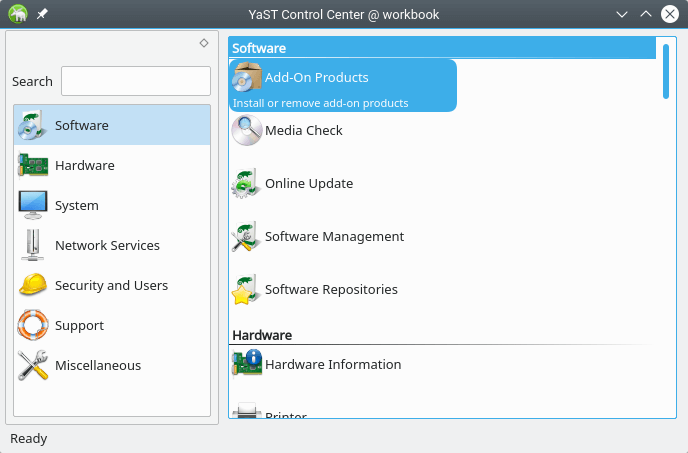 Centro de control de Yast
Centro de control de Yast 5. Instalar códecs multimedia
Algunos códecs multimedia patentados populares como Mp3, DVD, Divx, Mp4, necesarios por los jugadores multimedia predeterminados no vienen preinstalados en OpenSuse.
Puedes instalarlos usando dos formas. El primer método es usar un YMP (Paquete meta de Yast) Archivo que se utiliza en una característica llamada Instalar de un solo clic. Primero, descargue el YMP presentar para Kde o GNOMO dependiendo del entorno de escritorio que esté utilizando como se muestra.
$ wget http: // opensuse-community.org/códecs-kde.ymp [para kde] $ wget http: // openSuse-Community.org/códecs-gnome.YMP [para gnomo]
A continuación, abra su administrador de archivos, vaya donde el YMP el archivo se descargó y ejecutarlo usando Cañón. Luego haga clic Próximo para instalarlo y seguir las indicaciones.
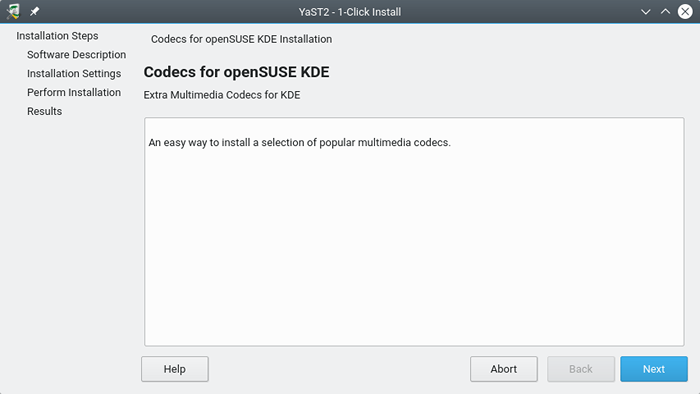 Yast2 - Instalar de un clic
Yast2 - Instalar de un clic Alternativamente, instale los códecs desde la línea de comandos utilizando los siguientes comandos.
$ zypper addrepo -f http: // opensuse -guide.org/repo/opensuse_leap_15.0/ dvd $ sudo zypper instalación ffmpeg Lame gstreamer-plugins-bad gstreamer-plugins -ugly gstreamer-plugins -ugly-orig-addon gstreamer-plugins-libav libdvdvdcs2 vlc-codecs
6. Instalar controladores de gráficos nvidia
Si usas Nvidia Video o tarjeta gráfica, entonces debe instalar Controladores de gráficos nvidia, que le permitirá configurar los gráficos en su sistema correctamente. Además, se necesitan controladores de gráficos para habilitar la tarjeta para enviar los gráficos al procesador y luego a su monitor u otros componentes de visualización.
Para instalar los controladores de gráficos en OpenSuse, ejecute los siguientes comandos.
$ sudo zypper addrepo --Refresh http: // http.descargar.nvidia.com/openSuse/Leap/15.0/ nvidia $ sudo zypper install-new-preparmends
Tenga en cuenta que también puede usar el YMP Instalador de un solo clic, primero descargarlo, luego ejecutarlo usando Cañón Como se muestra antes.
$ wget http: // opensuse-community.org/nvidia.YMP [Serie GeForce 400] $ wget http: // openSuse-Community.org/nvidia_gf8.YMP [Serie GeForce 8]
7. Buscar e instalar software utilizando CLI
En este punto, debe aprender cómo buscar e instalar paquetes con Zypper Package Manager. Puede instalar parte del software comúnmente utilizado en escritorios de Linux, como Reproductor de multimedia VLC, Navegador cromado, Skype y muchos otros a través de la línea de comandos.
Para buscar en un paquete, ejecute el siguiente comando (reemplace VLC con el nombre del paquete).
$ sudo zypper search vlc
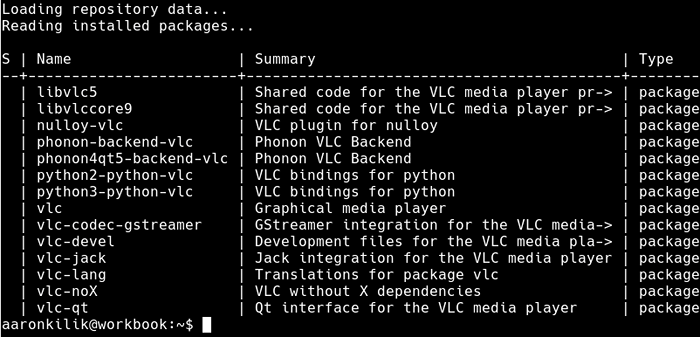 Buscar un paquete en OpenSuse
Buscar un paquete en OpenSuse Para instalar VLC, ejecute el siguiente comando en su terminal:
$ sudo zypper instalación vlc
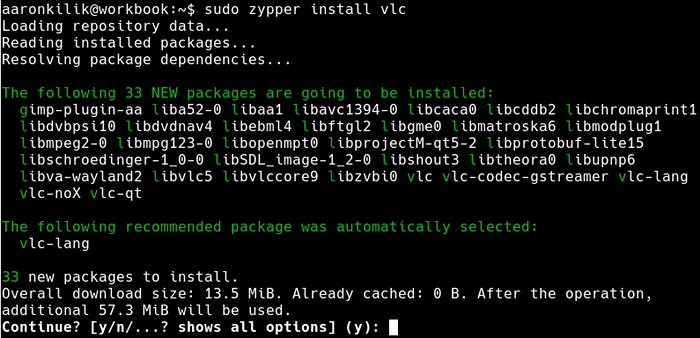 Instalar VLC en OpenSuse
Instalar VLC en OpenSuse 8. Encontrar e instalar aplicaciones utilizando Discover
Descubrir es una tienda de aplicaciones para usura de apertura. Le brinda acceso a varias categorías diferentes de aplicaciones, complementos de aplicaciones y complementos de plasma; Desde aplicaciones de accesibilidad, accesorios hasta herramientas de desarrollador, aplicaciones educativas y mucho más. Además, también muestra aplicaciones instaladas y es configurable.
Tiene una función de búsqueda en la que puede buscar aplicaciones, una vez que haya descubierto una aplicación, haga doble clic en ella para encontrar más información al respecto más un botón para instalarla.
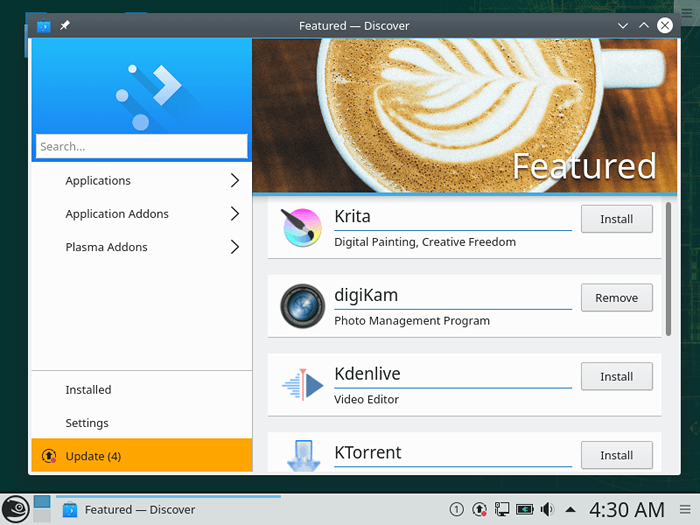 Descubrir - App Store para OpenSuse
Descubrir - App Store para OpenSuse Ahora que ha aprendido los conceptos básicos de cómo actualizar su sistema, verificar aplicaciones instaladas, agregar repositorios, ajustar su sistema e instalar paquetes de software, procede a configurar su sistema para el desarrollo y/o administración del sistema. La siguiente sección explica cómo hacer eso.
9. Instalar herramientas de desarrollo y bibliotecas
Herramientas de desarrollo y bibliotecas es un conjunto mínimo de herramientas para compilar y vincular aplicaciones en Linux. Estas herramientas son necesarias cuando está instalando paquetes desde la fuente; También son necesarios para que los desarrolladores creen paquetes en un sistema de Linux.
Para buscar las herramientas de desarrollo de la lista en OpenSuse, ejecute el siguiente comando.
$ sudo zypper search -t Patrón Desarrollo
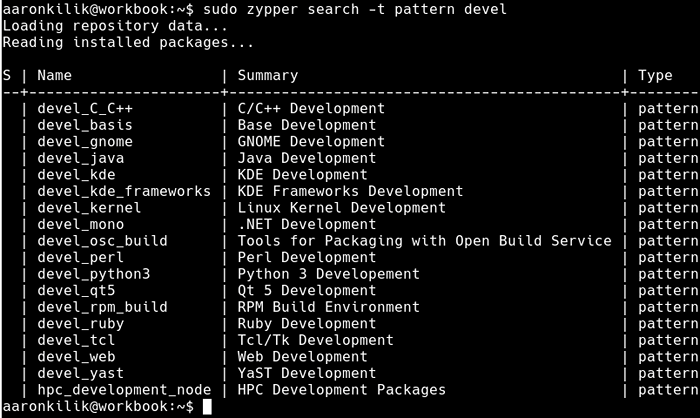 Herramientas de desarrollo de búsqueda en OpenSuse
Herramientas de desarrollo de búsqueda en OpenSuse El comando anterior le brinda una lista de todas las categorías de herramientas de desarrollo, pero puede instalar las herramientas de desarrollo base como se muestra.
$ sudo zypper instalación -t patrón Devel_basis
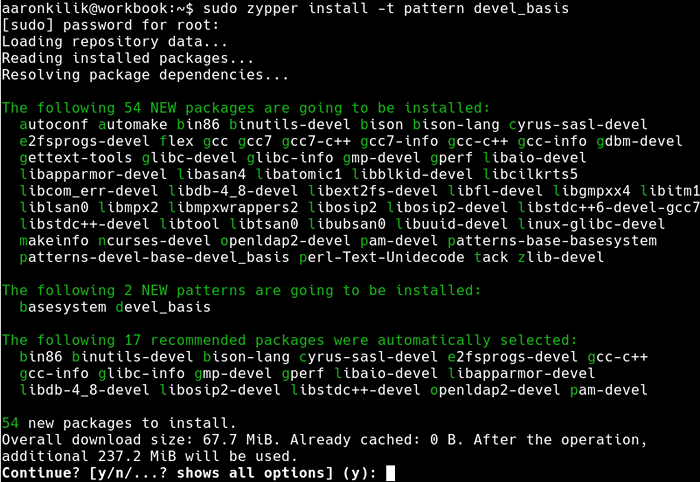 Instalar herramientas de desarrollo básicas en OpenSuse
Instalar herramientas de desarrollo básicas en OpenSuse 10. Explore las características de escritorio de KDE
Por último, pero no menos importante, si está usando el Kde entorno de escritorio, tome una inmersión profunda en sus componentes. Aprenda a configurar su escritorio: agregue widgets o un panel y configure las características de escritorio (cambie el fondo de pantalla, configure las acciones del mouse, muestre u oculta la carpeta de escritorio, etc.).
Puede explorar cómo configurar el menú de inicio/sistema y elegir qué tipo de componente usar: tablero de aplicaciones, lanzador de aplicaciones o menú de aplicaciones. Además, puede abrir la configuración del sistema y aprender a modificar la configuración para características específicas del sistema, y hacer más.
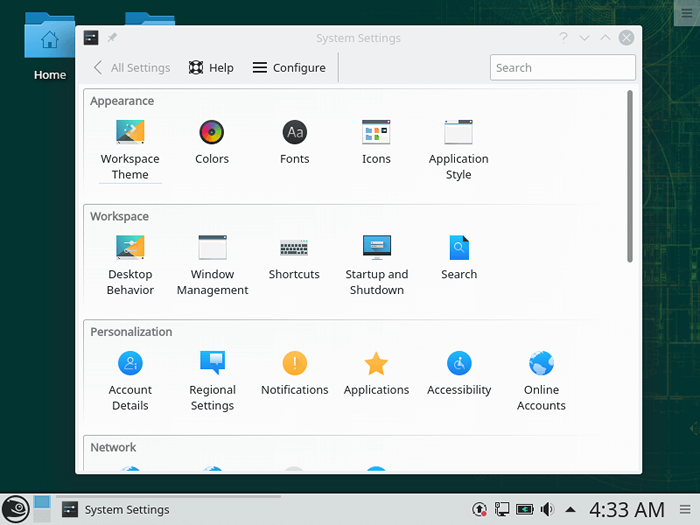 Configuración de escritorio de OpenSuse KDE
Configuración de escritorio de OpenSuse KDE Eso es todo! En este artículo, hemos explicado 10 cosas que debe hacer después de instalar OpenSuse Leap 15.0. Hemos cubierto cómo actualizar un sistema OpenSuse, verificar aplicaciones instaladas, agregar repositorios de Packman, usar YAST, instalar códecs de medios y controladores patentados, buscar e instalar paquetes de software, instalar herramientas y bibliotecas de desarrollo. Para cualquier adición, pregunta o comentario, use el formulario de comentarios a continuación.
- « Cómo instalar OpenSuse Leap 15.0
- Instale la herramienta GLPI (TI y gestión de activos) con Fusion Inventory en Debian Linux »

